Auto Rigger(自动装配)
AutoRigger ,自动装配 IK,实际上并不是自动的( 仍然需要你进行一些细微调整。Auto Rigger 是一个非常方便的 IK RIG 自制脚本,如果你不知道什么是 IK RIG 请点击 这里。
十分推荐新手使用这个脚本以提高制作速度。
获取 Auto Rigger
你可以通过 Workshop 或者 SFMLab 获得这个脚本,建议使用 Workshop,会自动更新。
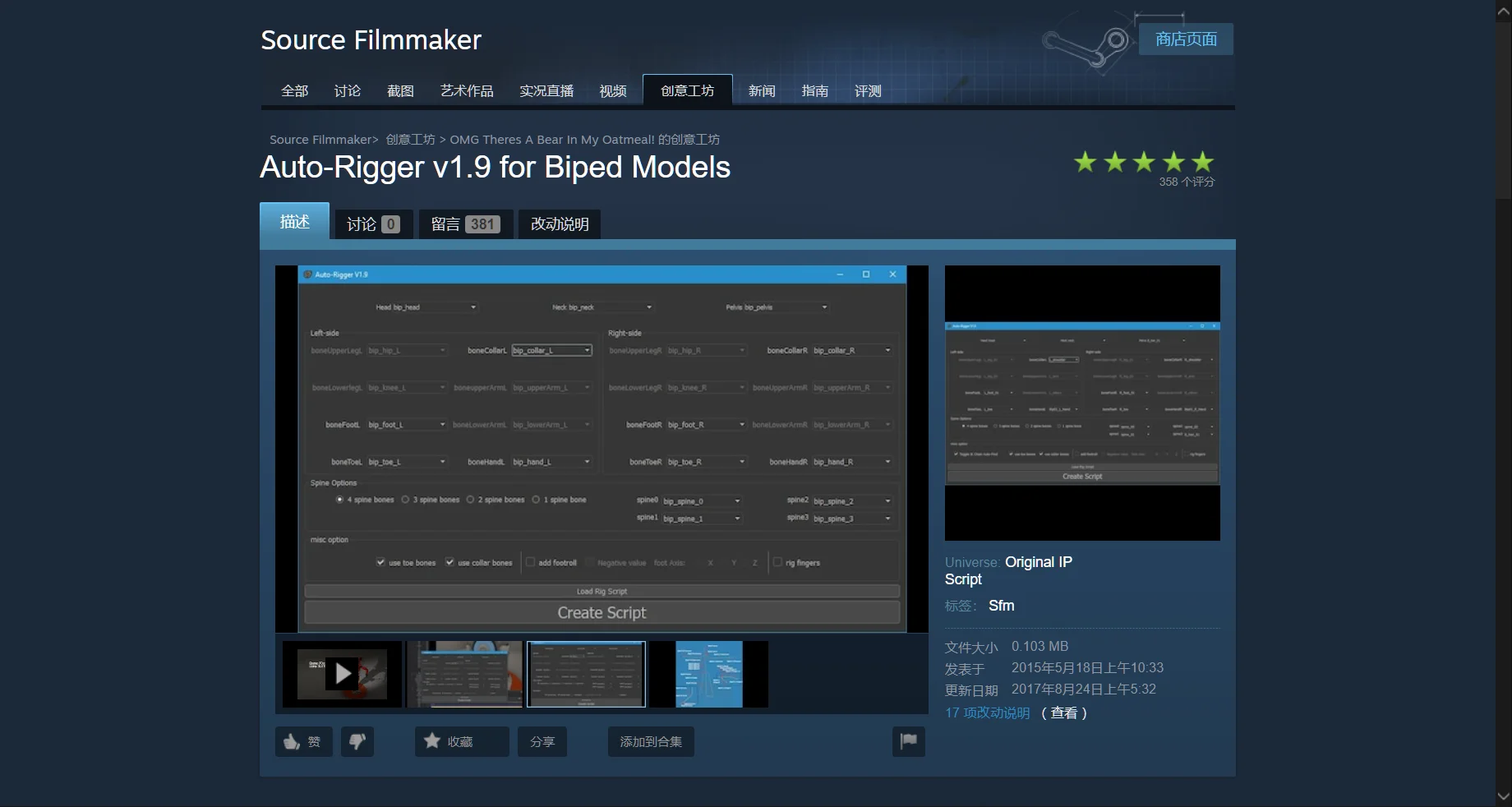
使用
打开 Auto Rigger
载入一个你想要制作 IK RIG 的模型,我这里使用我做的一个黎明杀机的角色,你可以在 这里 下载。
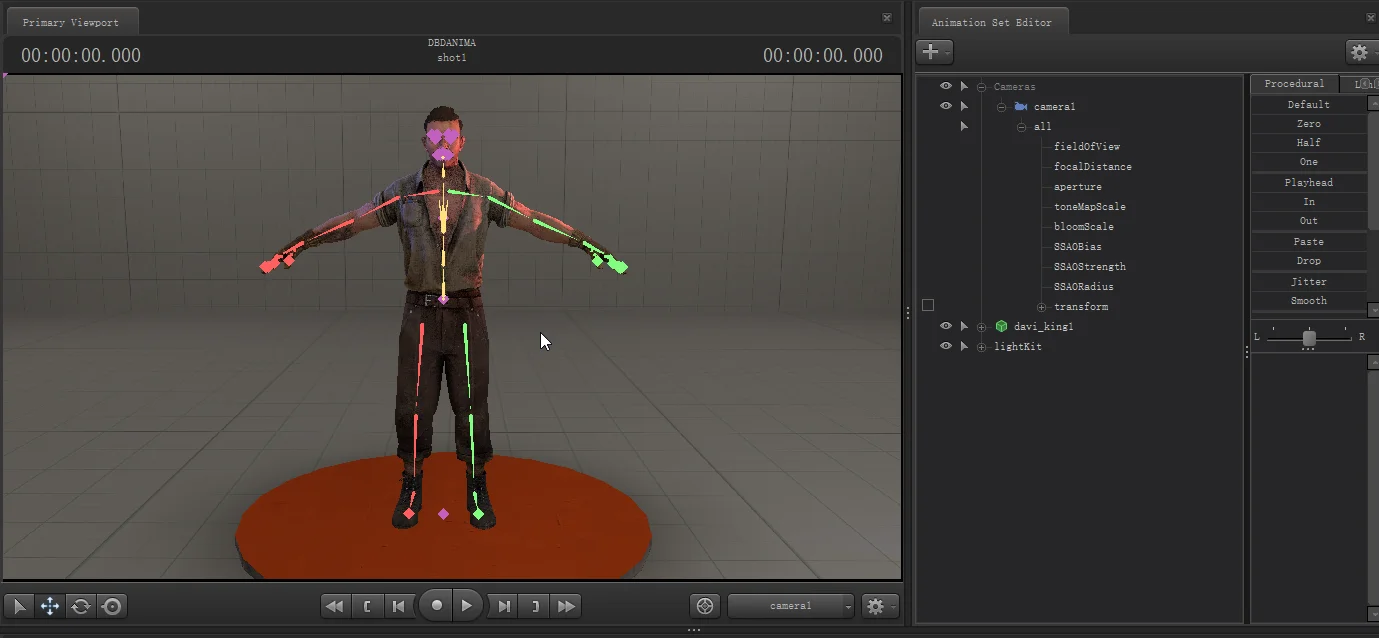
右键模型选择 Rig > auto-rigger ,然后会弹出一个新菜单。
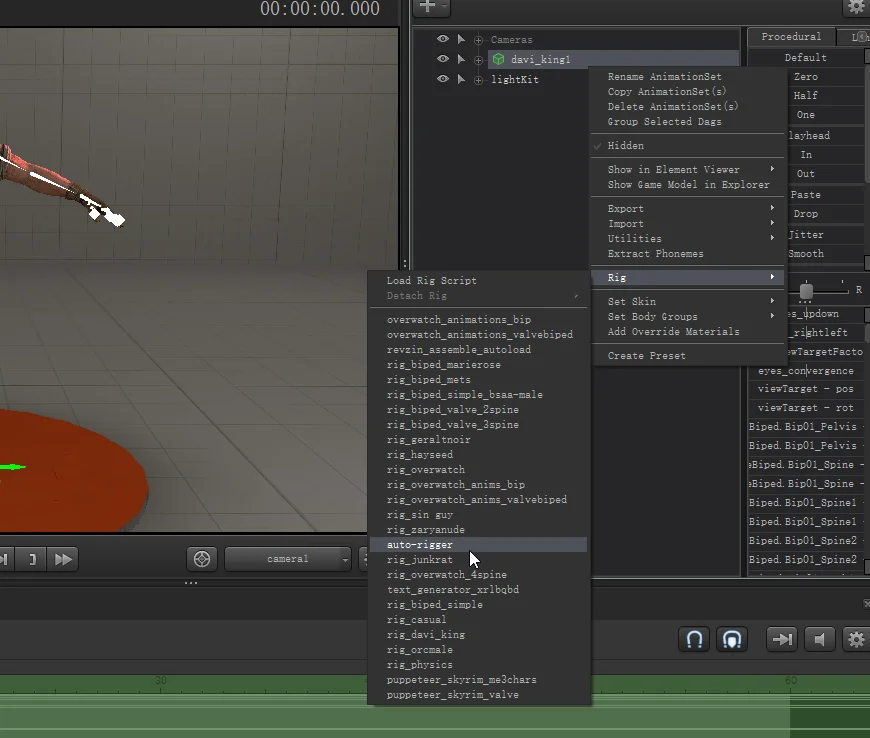
认识 Auto Rigger

第一层
我们先看第一层的三个选项:
| 英文 | 中文 |
|---|---|
| Head | 头部 |
| Neck | 颈部 |
| Pelvis | 骨盆 |
头部,即控制模型头部的末端骨骼(有可能头部有两个骨骼控制,选择最接近头顶的)。

接着颈部,即控制模型脖子的开端骨骼(有可能颈部有两个骨骼控制,选择最接近胸口的)。

然后是盆骨,这个骨骼跟 roottransform 有一样的作用,可以控制整个模型的移动,但控制重心不一样。

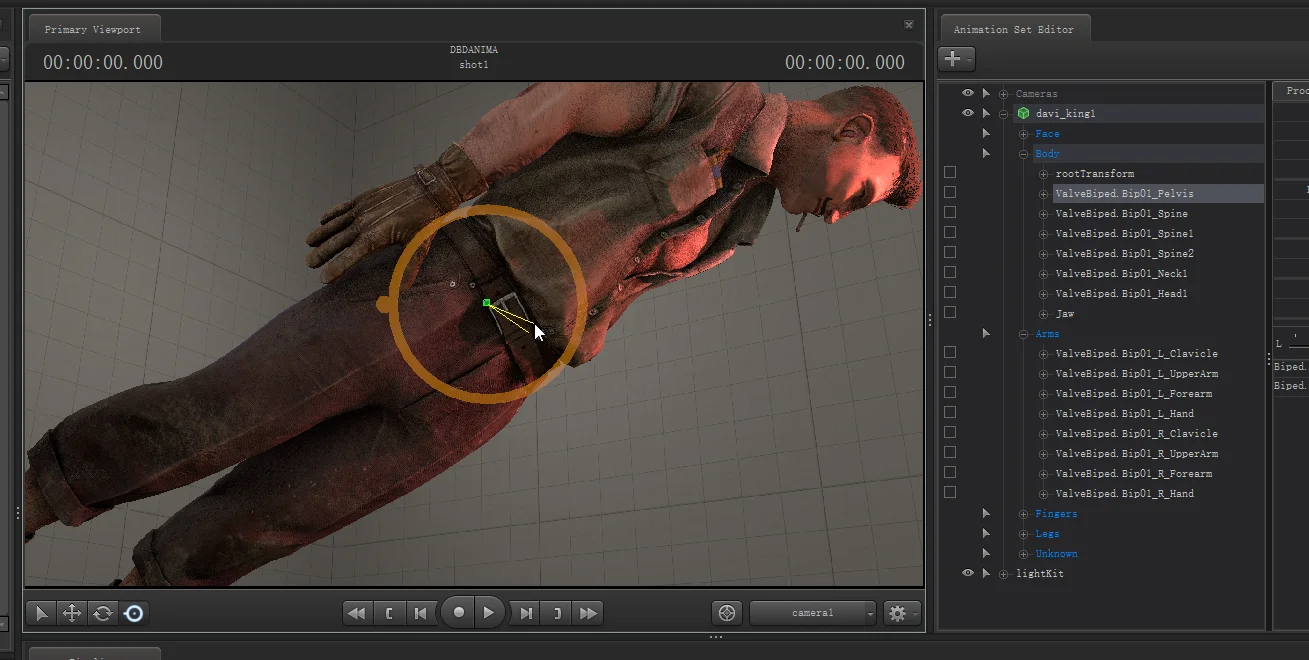
第二层
第二层包括左右两部分,只要弄好了左边,即懂得怎么弄右边。
选项有:
| 英文 | 中文 | ||
|---|---|---|---|
| boneUpperLegL | 左大腿骨 | boneCollarL | 左衣领骨(肩膀) |
| boneLowerLegL | 左小腿骨 | boneUpperArmL | 左上臂骨 |
| boneFootL | 左脚骨 | boneLowerArmL | 左下臂骨 |
| boneToeL | 左脚趾骨 | boneHandL | 左手掌骨 |
我们先看腿部分,选择绿色部分的骨骼,相信你肯定知道啥是大腿和小腿,所以就不详细截图,请自行选择。

手部分依然如此,自行选择。

第三层
包括了脊柱数量选择与绑定,你会看到有 4 - 1 spine bone 选择,请查看你的模型脊柱的数量,脊柱即为 Pelvis 的首个子骨骼一直延伸到作为头和肩膀的父骨骼。
这个模型有3个脊柱骨,所以设置为从下往上的3根分别为 spine 0 / 1 / 2 。

第四层
其他选项,你可以选择一些设定调整这个 IK RIG ,以下是选项:
| 英文 | 中文 | 说明 |
|---|---|---|
| Toggle IK Chain Auto-Find | 启用IK链自动寻找 | 方便生殖器等额外组件获得IK效果,不如直接使用 Mets Magic Rig (详情查询 Rig 指南) |
| use toe bones | 使用脚趾骨 | 让脚趾可以受到控制,推荐开启 |
| use collar bones | 使用肩骨 | 让肩骨可以受到控制,推荐开启 |
| add footroll | 脚滚动 | 一个让脚不动,脚前后端翘起的 Flex ,需要在右侧栏目使用,请多次尝试轴向,通常为 Z 轴 |
| rig fingers | 套用手指 | 让 IK RIG 效果下的手指不会卡顿,推荐开启,请选择带有 RIG 名称的手指进行操作,效果优越 |

创建/修改 IK RIG
点击 Create Script 后,会生成一个 rig_角色名字.py 脚本到指定目录,你可以在 Rig 栏目里找到并使用;
如果生成的 IK RIG 并不能正常使用,你可以通过 Load Rig Script 选择 .py 脚本 进行二次修改,直到你满意为止。
Q&A
- Q:生成的脚本无法正常使用怎么办?
- A:检查什么骨骼不可用,多次修改,一定能使用。
- Q:粉色的骨骼太多了怎么办?
- A:点击 Unkown 栏目前的三角隐藏未知骨骼
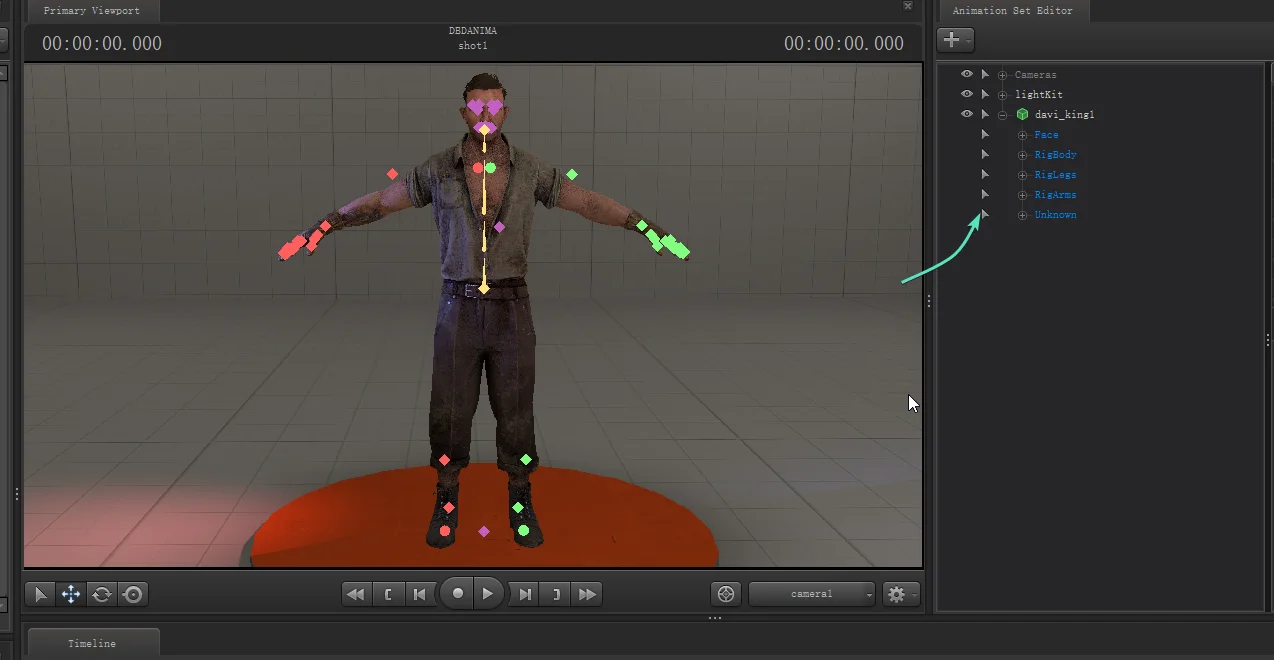
结语
Auto Rigger 是一个很棒的插件,希望所有 SFMer 可以学会使用它,做出令人赏心悦目的艺术。

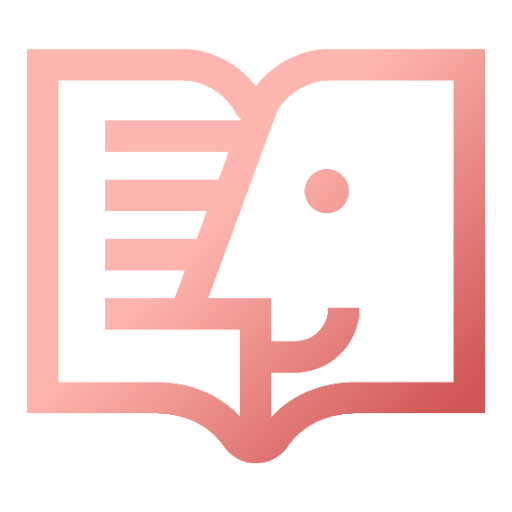 Learnder
Learnder